Elimine el ransomware Makop y prevenga futuras encriptaciones
RansomwareConocido también como: virus Makop
Obtenga un escaneo gratuito y verifique si su computadora está infectada.
ELIMÍNELO AHORAPara usar el producto con todas las funciones, debe comprar una licencia para Combo Cleaner. 7 días de prueba gratuita limitada disponible. Combo Cleaner es propiedad y está operado por RCS LT, la empresa matriz de PCRisk.
Instrucciones de eliminación del ransomware Makop
¿Qué es Makop?
Makop es un tipo de malware, categorizado como ransomware. Funciona mediante el cifrado de datos de sistemas infectados y exige el pago de herramientas/software de descifrado. Durante el proceso de encriptación, todos los archivos afectados se retitulan de acuerdo con este patrón: nombre de archivo original, ID único, dirección de correo electrónico de los ciberdelincuentes y la extensión ".makop". Por ejemplo, un archivo llamado "1.jpg" aparecerá como "1.jpg.[EF7BE7BC].[makop@airmail.cc].makop", y así sucesivamente. Una vez finalizado este proceso, se crea un archivo de texto titulado - "readme-warning.txt" en el escritorio. Variantes actualizadas de este ransomware usan como extensiones para los archivos encriptados ".[giantt1@protonmail.com].makop", ".[viginare@aol.com].makop", ".[verilerimialmakistiyorum@inbox.ru].makop", ".[moncler@cock.li].makop", ".[ww6666@protonmail.com].makop", ".[xaodecrypt@protonmail.com].makop", ".[cock89558@cock.li].makop", ".[prndssdnrp@mail.fr].makop", ".[MikeyMaus77@protomail.com].makop", ".[modeturbo@aol.com].makop", ".[buydecryptor@cock.li].makop" y ".[helpdesk_makp@protonmail.ch].makop".
El archivo de texto contiene la nota de rescate. Aclara que los datos de las víctimas no se han dañado, se cifraron. Según el mensaje, la única forma de recuperar los archivos comprometidos es comprar herramientas de descifrado de los desarrolladores del ransomware Makop. Para recibir más instrucciones sobre cómo hacerlo, la nota indica a los usuarios que establezcan contacto con los delincuentes por correo electrónico. Antes de pagar, las víctimas pueden probar el descifrado enviando hasta dos archivos pequeños (no más de 1Mb cada uno). Estos archivos de prueba no pueden contener información valiosa, como bases de datos. Los formatos como .jpg, .xls y .doc se dan como ejemplos de qué archivos se pueden usar para este propósito. No se indica el tamaño del rescate, sin embargo, deberá pagarse en criptomoneda de Bitcoin. Después del pago, se promete a los usuarios recibir las herramientas/software de descifrado e instrucciones sobre cómo usarlos. La nota termina con advertencias, alertando a los usuarios de que modificar los archivos encriptados de cualquier manera, intentar descifrarlos con software de terceros, ejecutar programas antivirus, puede provocar la pérdida permanente de datos. Por lo tanto, recomienda hacer copias de los archivos antes de intentar cualquiera de las acciones antes mencionadas. En la mayoría de los casos de infecciones de ransomware, el descifrado es imposible sin la participación de los desarrolladores del malware. Podría ser viable si el programa malicioso aún está en desarrollo y/o tiene ciertos errores/fallas. En cualquier caso, no es aconsejable comunicarse y/o satisfacer las demandas de los ciberdelincuentes. No se puede confiar en estas personas y, a menudo, a pesar de pagar, las víctimas no reciben las herramientas/software necesarios para descifrar sus datos. Por lo tanto, sus archivos permanecen encriptados y sin valor, y experimentan pérdidas financieras significativas. Para evitar que Makop tenga más cifrados, debe eliminarse del sistema operativo. Desafortunadamente, la eliminación no restaurará los datos ya afectados. La única solución es recuperarlo de una copia de seguridad, si se realizó antes de la infección y se almacenó en una ubicación separada.
Captura de pantalla de un mensaje que alienta a los usuarios a pagar un rescate para descifrar sus datos comprometidos:
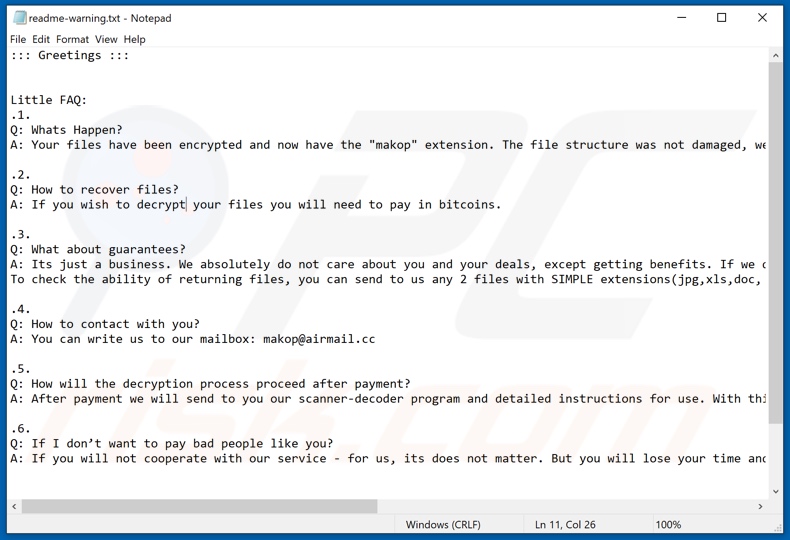
El ransomware está diseñado para cifrar archivos y exigir que se pague un rescate por el descifrado. TRSomware Is Back, Ragnarok, PRT y Devos son un par de ejemplos de estos programas maliciosos. Sin embargo, hay varias diferencias clave entre ellos: el algoritmo criptográfico que usan (simétrico o asimétrico) y el tamaño de pago exigido. Las sumas tienden a oscilar entre tres y cuatro dígitos (en USD). Los ciberdelincuentes prefieren monedas digitales (principalmente, criptomonedas), debido a que sus transacciones son difíciles/imposibles de rastrear. Para proteger los datos de estas infecciones, se recomienda mantener copias de seguridad en servidores remotos y/o dispositivos de almacenamiento desconectados (idealmente, en múltiples ubicaciones).
¿Cómo infectó el ransomware mi computadora?
El ransomware y otro malware proliferan principalmente a través de campañas de spam, troyanos, herramientas de "craqueo" (activación) de software, actualizaciones falsas y canales de descarga no confiables. "Campaña de spam" es un término utilizado para definir el acto de enviar correos electrónicos engañosos/fraudulentos a gran escala. Este correo generalmente se disfraza de "oficial", "prioridad", "importante" y similar. Estos correos tienen archivos infecciosos adjuntos o vinculados dentro. Estos archivos virulentos pueden estar en varios formatos (por ejemplo, archivos ejecutables y de archivo, documentos PDF y de Microsoft Office, JavaScript, etc.) y cuando se abren, inicia la infección (es decir, comienzan a descargar/instalar malware). Los troyanos son programas maliciosos, capaces de causar infecciones en cadena. En lugar de activar un producto con licencia, las herramientas de activación ilegal ("cracking") pueden descargar/instalar software malicioso. Los actualizadores ilegítimos infectan los sistemas explotando las fallas presentes en los programas obsoletos y/o simplemente instalando malware en lugar de las actualizaciones prometidas. El contenido malicioso se puede descargar de fuentes de descarga no confiables, como sitios web de alojamiento de archivos no oficiales y gratuitos, redes de intercambio punto a punto (BitTorrent, Gnutella, eMule, etc.) y otros descargadores de terceros.
| Nombre | virus Makop |
| Tipo de Amenaza | Ransomware, Crypto Virus, Files locker |
| Extensión de Archivos Encriptados | .makop (los archivos también se les adjuntan con una identificación única y la dirección de correo electrónico de los desarrolladores) |
| Mensaje Demandante de Rescate | readme-warning.txt |
| Contacto del Cibercriminal | makop@airmail.cc |
| Nombres de Detección | BitDefender (Gen:Heur.Kelios.1), Fortinet (W32/Cryptor.CZN!tr.ransom), ESET-NOD32 (una variante de Win32/Filecoder.Phobos.E), Emsisoft (Gen:Heur.Kelios.1 (B)), Lista Completa de Detecciones (VirusTotal) |
| Síntomas | No se pueden abrir archivos almacenados en su computadora, los archivos previamente funcionales ahora tienen una extensión diferente (por ejemplo, my.docx.locked). Se muestra un mensaje de demanda de rescate en su escritorio. Los ciberdelincuentes exigen el pago de un rescate (generalmente en bitcoins) para desbloquear sus archivos. |
| Métodos de Distribución | Archivos adjuntos de correo electrónico infectados (macros), sitios web de torrents, anuncios maliciosos. |
| Daño | Todos los archivos están encriptados y no se pueden abrir sin pagar un rescate. Se pueden instalar troyanos adicionales que roban contraseñas e infecciones de malware junto con una infección de ransomware. |
| Eliminación de Malware |
Para eliminar posibles infecciones de malware, escanee su computadora con un software antivirus legítimo. Nuestros investigadores de seguridad recomiendan usar Combo Cleaner. Descargue Combo Cleaner para WindowsEl detector gratuito verifica si su equipo está infectado. Para usar el producto con todas las funciones, debe comprar una licencia para Combo Cleaner. 7 días de prueba gratuita limitada disponible. Combo Cleaner es propiedad y está operado por RCS LT, la empresa matriz de PCRisk. |
¿Cómo protegerse de las infecciones de ransomware?
No se deben abrir correos electrónicos desconocidos, sospechosos y/o irrelevantes. Los archivos adjuntos o enlaces presentes en letras dudosas nunca deben abrirse, ya que esto puede provocar una infección. Todas las descargas deben realizarse desde canales de descarga oficiales y verificados. Solo las herramientas/funciones proporcionadas por desarrolladores genuinos deben usarse para activar y actualizar programas. Las herramientas de activación ilegal ("cracks") y los actualizadores de terceros conllevan un alto riesgo de instalación de malware, por lo tanto, no se recomienda su uso. Es primordial tener instalado un software antivirus/antispyware de buena reputación. Además, debe mantenerse actualizado, utilizado para realizar análisis regulares del sistema y eliminar las amenazas detectadas/potenciales. Si su computadora ya está infectada con Makop, le recomendamos ejecutar un análisis con Combo Cleaner Antivirus para Windows para eliminar automáticamente este ransomware.
Texto presentado en el archivo de texto del ransomware Makop ("readme-warning.txt"):
::: Greetings :::
Little FAQ:
.1.
Q: Whats Happen?
A: Your files have been encrypted and now have the "makop" extension. The file structure was not damaged, we did everything possible so that this could not happen..2.
Q: How to recover files?
A: If you wish to decrypt your files you will need to pay in bitcoins..3.
Q: What about guarantees?
A: Its just a business. We absolutely do not care about you and your deals, except getting benefits. If we do not do our work and liabilities - nobody will cooperate with us. Its not in our interests.
To check the ability of returning files, you can send to us any 2 files with SIMPLE extensions(jpg,xls,doc, etc... not databases!) and low sizes(max 1 mb), we will decrypt them and send back to you. That is our guarantee..4.
Q: How to contact with you?
A: You can write us to our mailbox: makop@airmail.cc.5.
Q: How will the decryption process proceed after payment?
A: After payment we will send to you our scanner-decoder program and detailed instructions for use. With this program you will be able to decrypt all your encrypted files..6.
Q: If I donít want to pay bad people like you?
A: If you will not cooperate with our service - for us, its does not matter. But you will lose your time and data, cause only we have the private key. In practice - time is much more valuable than money.:::BEWARE:::
DON'T try to change encrypted files by yourself!
If you will try to use any third party software for restoring your data or antivirus solutions - please make a backup for all encrypted files!
Any changes in encrypted files may entail damage of the private key and, as result, the loss all data.
Captura de pantalla de archivos encriptados por Makop (extensión ".makop"):
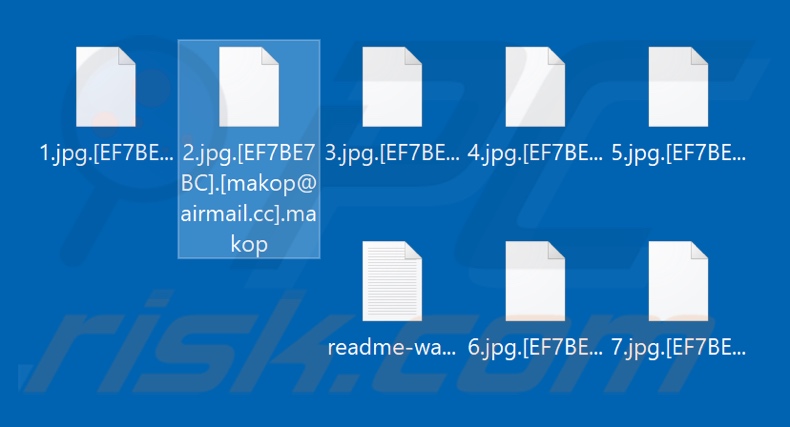
Actualización 24 de marzo de 2020: los ciberdelincuentes han lanzado recientemente otra variante del ransomware Makop, que suelta una nota de rescate diferente y agrega nombres de archivo solo con la identificación única de la víctima y la extensión ".makop" (por ejemplo, "1.jpg" se renombra a "1.jpg.[E38D7F03-W].makop" y así sucesivamente).
Captura de pantalla del archivo de texto actualizado del ransomware Makop ("readme-warning.txt"):
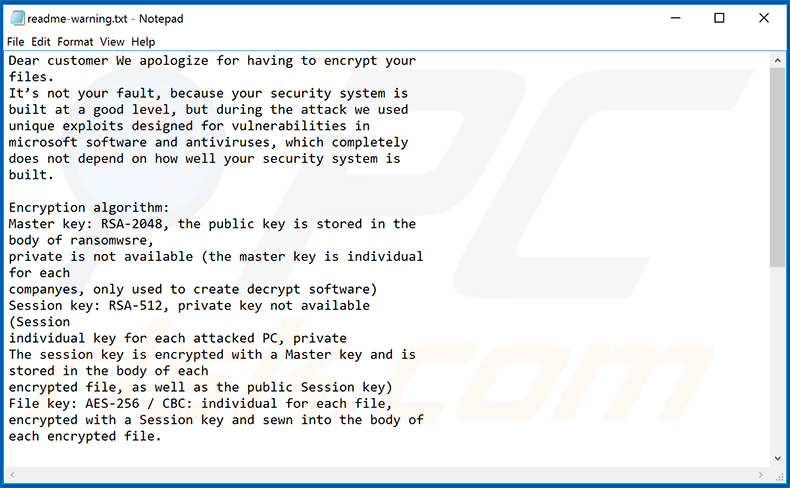
Texto presentado dentro de este archivo:
Dear customer We apologize for having to encrypt your
files.
It’s not your fault, because your security system is
built at a good level, but during the attack we used
unique exploits designed for vulnerabilities in
microsoft software and antiviruses, which completely
does not depend on how well your security system is
built.Encryption algorithm:
Master key: RSA-2048, the public key is stored in the
body of ransomwsre,
private is not available (the master key is individual
for each
companyes, only used to create decrypt software)
Session key: RSA-512, private key not available
(Session
individual key for each attacked PC, private
The session key is encrypted with a Master key and is
stored in the body of each
encrypted file, as well as the public Session key)
File key: AES-256 / CBC: individual for each file,
encrypted with a Session key and sewn into the body of
each encrypted file.We strongly recommend that you do not use third-party
software to decrypt your files, as this can lead to
the final loss of files due to corrupted headers. But
if you still want to try to decrypt your files
yourself, then make sure that you back up all
encrypted files.
You can familiarize yourself with our product on the
following reputable site:
hxxps://www.bleepingcomputer.com/forums/t/712395/oled-makop-ransonware-makop-support-topic/In no case do we extort money from you, we only offer
you our services for decrypting your files + you can
get a bonus in the form of a free audit of your
security system in order to protect yourself from such
attacks and malicious software in the future.You can contact us by email: established01@protonmail.com
In the subject line, indicate your personal ID number,
which is indicated in the name of your files.
If you do not receive a response after 6 hours, then
resend the message to our backup email:
fargodrops@cock.li
Captura de pantalla de archivos encriptados por esta variante de ransomware Makop:
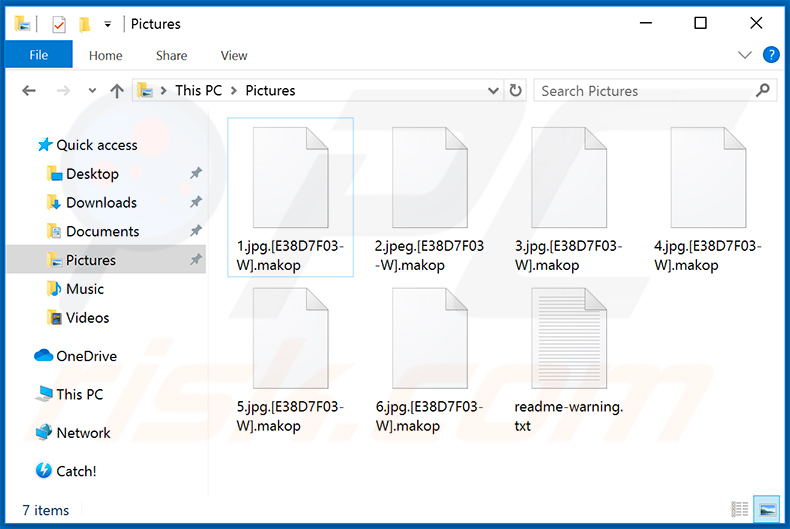
Apariencia de otra nota de rescate de la variante de ransomware Makop dirigida a usuarios de habla turca:
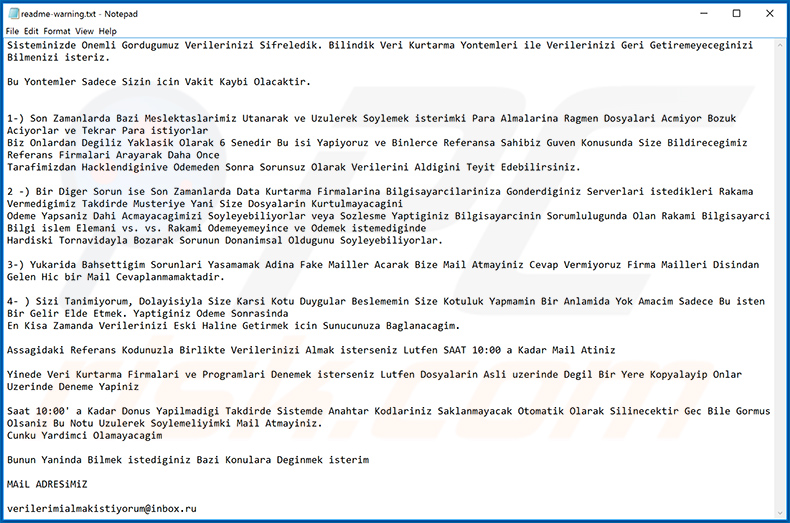
Texto presentado dentro de este archivo:
Sisteminizde Onemli Gordugumuz Verilerinizi Sifreledik. Bilindik Veri Kurtarma Yontemleri ile Verilerinizi Geri Getiremeyeceginizi Bilmenizi isteriz.
Bu Yontemler Sadece Sizin icin Vakit Kaybi Olacaktir.
1-) Son Zamanlarda Bazi Meslektaslarimiz Utanarak ve Uzulerek Soylemek isterimki Para Almalarina Ragmen Dosyalari Acmiyor Bozuk Aciyorlar ve Tekrar Para istiyorlar
Biz Onlardan Degiliz Yaklasik Olarak 6 Senedir Bu isi Yapiyoruz ve Binlerce Referansa Sahibiz Guven Konusunda Size Bildirecegimiz Referans Firmalari Arayarak Daha Once
Tarafimizdan Hacklendiginive Odemeden Sonra Sorunsuz Olarak Verilerini Aldigini Teyit Edebilirsiniz.2 -) Bir Diger Sorun ise Son Zamanlarda Data Kurtarma Firmalarina Bilgisayarcilariniza Gonderdiginiz Serverlari istedikleri Rakama Vermedigimiz Takdirde Musteriye Yani Size Dosyalarin Kurtulmayacagini
Odeme Yapsaniz Dahi Acmayacagimizi Soyleyebiliyorlar veya Sozlesme Yaptiginiz Bilgisayarcinin Sorumlulugunda Olan Rakami Bilgisayarci Bilgi islem Elemani vs. vs. Rakami Odemeyemeyince ve Odemek istemediginde
Hardiski Tornavidayla Bozarak Sorunun Donanimsal Oldugunu Soyleyebiliyorlar.3-) Yukarida Bahsettigim Sorunlari Yasamamak Adina Fake Mailler Acarak Bize Mail Atmayiniz Cevap Vermiyoruz Firma Mailleri Disindan Gelen Hic bir Mail Cevaplanmamaktadir.
4- ) Sizi Tanimiyorum, Dolayisiyla Size Karsi Kotu Duygular Beslememin Size Kotuluk Yapmamin Bir Anlamida Yok Amacim Sadece Bu isten Bir Gelir Elde Etmek. Yaptiginiz Odeme Sonrasinda
En Kisa Zamanda Verilerinizi Eski Haline Getirmek icin Sunucunuza Baglanacagim.Assagidaki Referans Kodunuzla Birlikte Verilerinizi Almak isterseniz Lutfen SAAT 10:00 a Kadar Mail Atiniz
Yinede Veri Kurtarma Firmalari ve Programlari Denemek isterseniz Lutfen Dosyalarin Asli uzerinde Degil Bir Yere Kopyalayip Onlar Uzerinde Deneme Yapiniz
Saat 10:00' a Kadar Donus Yapilmadigi Takdirde Sistemde Anahtar Kodlariniz Saklanmayacak Otomatik Olarak Silinecektir Gec Bile Gormus Olsaniz Bu Notu Uzulerek Soylemeliyimki Mail Atmayiniz.
Cunku Yardimci OlamayacagimBunun Yaninda Bilmek istediginiz Bazi Konulara Deginmek isterim
MAiL ADRESiMiZ
verilerimialmakistiyorum@inbox.ru
Captura de pantalla de archivos encriptados por esta variante de ransomware Makop:
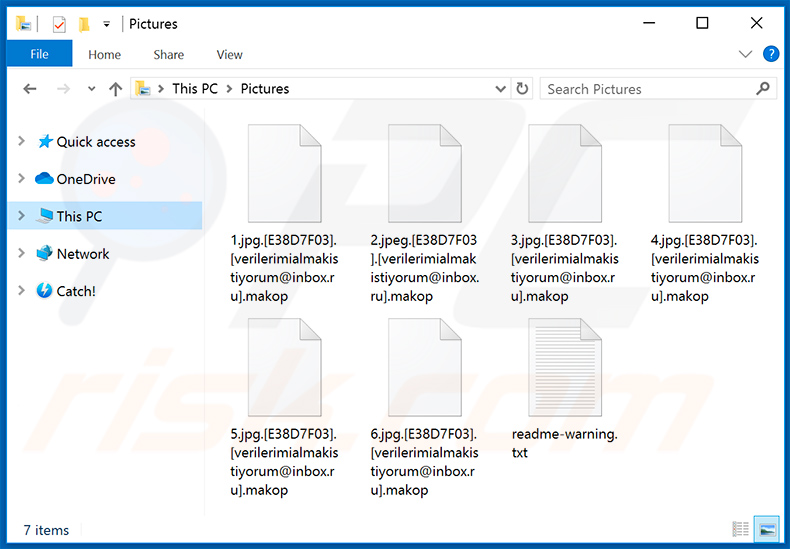
Eliminación del ransomware Makop:
Eliminación automática instantánea de malware:
La eliminación manual de amenazas puede ser un proceso largo y complicado que requiere conocimientos informáticos avanzados. Combo Cleaner es una herramienta profesional para eliminar malware de forma automática, que está recomendado para eliminar malware. Descárguelo haciendo clic en el siguiente botón:
DESCARGAR Combo CleanerSi decide descargar este programa, quiere decir que usted está conforme con nuestra Política de privacidad y Condiciones de uso. Para usar el producto con todas las funciones, debe comprar una licencia para Combo Cleaner. 7 días de prueba gratuita limitada disponible. Combo Cleaner es propiedad y está operado por RCS LT, la empresa matriz de PCRisk.
Video sugiriendo qué pasos deben tomarse en caso de una infección de ransomware:
Menú Rápido:
- ¿Qué es virus Makop?
- PASO 1. Informar el ransomware a las autoridades.
- PASO 2. Aislar el dispositivo infectado.
- PASO 3. Identificar la infección del ransomware.
- PASO 4. Búsqueda de herramientas de desencriptado de ransomware.
- PASO 5. Restaurar archivos con herramientas de recuperación de datos.
- PASO 6. Crear copias de seguridad de datos.
Si es víctima de un ataque de ransomware, le recomendamos que informe de este incidente a las autoridades. Al proporcionar información a los organismos encargados de hacer cumplir la ley, ayudará a rastrear los delitos cibernéticos y potencialmente ayudará en el enjuiciamiento de los atacantes. Aquí hay una lista de autoridades a las que debe informar sobre un ataque de ransomware. Para obtener una lista completa de los centros de seguridad cibernética locales e información sobre por qué debe informar los ataques de ransomware, lea este artículo.
Lista de autoridades locales donde se deben informar los ataques de ransomware (elija una según su dirección de residencia):
Estados Unidos - Internet Crime Complaint Centre IC3
Reino Unido - Action Fraud
España - Policía Nacional
Francia - Ministère de l'Intérieur
Alemania - Polizei
Italia - Polizia di Stato
Países Bajos - Politie
Polonia - Policja
Portugal - Polícia Judiciária
Aislar el dispositivo infectado:
Algunas infecciones de tipo ransomware están diseñadas para encriptar archivos dentro de dispositivos de almacenamiento externos, infectarlos e incluso extenderse por toda la red local. Por esta razón, es muy importante aislar el dispositivo infectado (computadora) lo antes posible.
Paso 1: Desconectarse de Internet.
La forma más fácil de desconectar una computadora de Internet es desconectar el cable Ethernet de la placa base, sin embargo, algunos dispositivos están conectados a través de una red inalámbrica y para algunos usuarios (especialmente aquellos que no son particularmente expertos en tecnología), desconectar los cables puede parecer molesto. Por lo tanto, también puede desconectar el sistema manualmente a través del Panel de Control:
Navegue hasta el "Panel de Control", haga clic en la barra de búsqueda en la esquina superior derecha de la pantalla, ingrese "Centro de redes y recursos compartidos" y seleccione el resultado de la búsqueda: 
Haga clic en la opción "Cambiar la configuración del adaptador" en la esquina superior izquierda de la ventana: 
Haga clic con el botón derecho en cada punto de conexión y seleccione "Desactivar". Una vez desactivado, el sistema ya no estará conectado a Internet. Para volver a habilitar los puntos de conexión, simplemente haga clic derecho nuevamente y seleccione "Habilitar".
Paso 2: Desenchufe todos los dispositivos de almacenamiento.
Como se mencionó anteriormente, el ransomware puede encriptar datos e infiltrarse en todos los dispositivos de almacenamiento que están conectados a la computadora. Por esta razón, todos los dispositivos de almacenamiento externo (unidades flash, discos duros portátiles, etc.) deben desconectarse inmediatamente; sin embargo, le recomendamos encarecidamente que expulse cada dispositivo antes de desconectarlo para evitar la corrupción de datos:
Navegue a "Mi PC", haga clic con el botón derecho en cada dispositivo conectado y seleccione "Expulsar": 
Paso 3: Cierre la sesión de las cuentas de almacenamiento en la nube.
Algunos tipos de ransomware podrían secuestrar el software que maneja los datos almacenados en "la Nube". Por lo tanto, los datos podrían estar corruptos/encriptados. Por esta razón, debe cerrar la sesión de todas las cuentas de almacenamiento en la nube dentro de los navegadores y otro software relacionado. También debe considerar desinstalar temporalmente el software de administración de la nube hasta que la infección se elimine por completo.
Identificar la infección del ransomware:
Para manejar adecuadamente una infección, primero hay que identificarla. Algunas infecciones de ransomware utilizan mensajes de solicitud de rescate como introducción (vea el archivo de texto del ransomware WALDO a continuación).

Sin embargo, esto es raro. En la mayoría de los casos, las infecciones de ransomware envían mensajes más directos simplemente indicando que los datos están encriptados y que las víctimas deben pagar algún tipo de rescate. Tenga en cuenta que las infecciones de tipo ransomware suelen generar mensajes con diferentes nombres de archivo (por ejemplo, "_readme.txt", "READ-ME.txt", "DECRYPTION_INSTRUCTIONS.txt", "DECRYPT_FILES.html", etc.). Por lo tanto, usar el nombre de un mensaje de rescate puede parecer una buena forma de identificar la infección. El problema es que la mayoría de estos nombres son genéricos y algunas infecciones usan los mismos nombres, aunque los mensajes entregados son diferentes y las infecciones en sí no están relacionadas. Por lo tanto, usar el nombre del archivo del mensaje solo puede ser ineficaz e incluso provocar la pérdida permanente de datos (por ejemplo, al intentar desencriptar datos con herramientas diseñadas para diferentes infecciones de ransomware, es probable que los usuarios terminen dañando archivos permanentemente y el desencriptado ya no será posible incluso con la herramienta correcta).
Otra forma de identificar una infección de ransomware es comprobar la extensión del archivo, que se adjunta a cada archivo encriptado. Las infecciones de ransomware a menudo se nombran por las extensiones que agregan (consulte los archivos encriptados por Qewe ransomware a continuación).

Sin embargo, este método solo es efectivo cuando la extensión adjunta es única; muchas infecciones de ransomware agregan una extensión genérica (por ejemplo, ".encrypted", ".enc", ".crypted", ".locked", etc.). En estos casos, resulta imposible identificar el ransomware por su extensión adjunta.
Una de las formas más fáciles y rápidas de identificar una infección de ransomware es utilizar el sitio web ID Ransomware. Este servicio es compatible con la mayoría de las infecciones de ransomware existentes. Las víctimas simplemente cargan un mensaje de rescate y/o un archivo encriptado (le recomendamos que cargue ambos si es posible).

El ransomware se identificará en segundos y se le proporcionarán varios detalles, como el nombre de la familia de malware a la que pertenece la infección, si es desencriptable, etc.
Ejemplo 1 (ransomware Qewe [Stop/Djvu]):

Ejemplo 2 (ransomware .iso [Phobos]):

Si sus datos están encriptados por un ransomware que no es compatible con ID Ransomware, siempre puede intentar buscar en Internet utilizando ciertas palabras clave (por ejemplo, título del mensaje de rescate, extensión de archivo, correos electrónicos de contacto proporcionados, direcciones de criptobilletera, etc.).
Búsqueda de herramientas de desencriptado de ransomware:
Los algoritmos de encriptado utilizados por la mayoría de las infecciones de tipo ransomware son extremadamente sofisticados y, si el encriptado se realiza correctamente, solo el desarrollador puede restaurar los datos. Esto se debe a que el desencriptado requiere una clave específica, que se genera durante el encriptado. Restaurar datos sin la clave es imposible. En la mayoría de los casos, los ciberdelincuentes almacenan las claves en un servidor remoto, en lugar de utilizar la máquina infectada como host. Dharma (CrySis), Phobos y otras familias de infecciones de ransomware de alta gama son prácticamente impecables y, por lo tanto, restaurar datos encriptados sin la participación de los desarrolladores es simplemente imposible. A pesar de esto, hay docenas de infecciones de tipo ransomware que están mal desarrolladas y contienen una serie de fallas (por ejemplo, el uso de claves de encriptado/desencriptado idénticas para cada víctima, claves almacenadas localmente, etc.). Por lo tanto, siempre verifique las herramientas de desencriptado disponibles para detectar cualquier ransomware que se infiltre en su computadora.
Encontrar la herramienta de desencriptado correcta en Internet puede resultar muy frustrante. Por este motivo, le recomendamos que utilice el Proyecto "No More Ransom" y aquí es donde resulta útil identificar la infección de ransomware. El sitio web del Proyecto "No More Ransom" contiene una sección de "Herramientas de Desencriptado" con una barra de búsqueda. Ingrese el nombre del ransomware identificado y se enumerarán todos los desencriptadores disponibles (si los hay).

Restaurar archivos con herramientas de recuperación de datos:
Dependiendo de la situación (calidad de la infección de ransomware, tipo de algoritmo de encriptado utilizado, etc.), es posible que sea posible restaurar los datos con ciertas herramientas de terceros. Por lo tanto, le recomendamos que utilice la herramienta Recuva desarrollada por CCleaner. Esta herramienta admite más de mil tipos de datos (gráficos, video, audio, documentos, etc.) y es muy intuitiva (se necesitan pocos conocimientos para recuperar datos). Además, la función de recuperación es completamente gratuita.
Paso 1: Realiza un escaneo.
Ejecute la aplicación Recuva y siga el asistente. Se le mostrarán varias ventanas que le permitirán elegir qué tipo de archivo buscar, qué ubicaciones se deben escanear, etc. Todo lo que necesita hacer es seleccionar las opciones que está buscando e iniciar el escaneo. Le recomendamos que habilite el "Análisis Profundo" ("Deep Scan") antes de comenzar, de lo contrario, las capacidades de análisis de la aplicación estarán restringidas.

Espere a que Recuva complete el escaneo. La duración del análisis depende del volumen de archivos (tanto en cantidad como en tamaño) que está analizando (por ejemplo, varios cientos de gigabytes pueden tardar más de una hora en analizarse). Por lo tanto, tenga paciencia durante el proceso de escaneo. También desaconsejamos modificar o eliminar archivos existentes, ya que esto podría interferir con el análisis. Si agrega datos adicionales (por ejemplo, descarga de archivos/contenido) mientras escanea, esto prolongará el proceso:

Paso 2: Recuperar datos.
Una vez que se complete el proceso, seleccione las carpetas/archivos que desea restaurar y simplemente haga clic en "Recuperar". Tenga en cuenta que se necesita algo de espacio libre en su unidad de almacenamiento para restaurar los datos:

Crear copias de seguridad de datos:
La administración adecuada de archivos y la creación de copias de seguridad son esenciales para la seguridad de los datos. Por lo tanto, tenga siempre mucho cuidado y piense en el futuro.
Administracióon de Particiones: Le recomendamos que almacene sus datos en varias particiones y evite almacenar archivos importantes dentro de la partición que contiene todo el sistema operativo. Si cae en una situación en la que no puede iniciar el sistema y se ve obligado a formatear el disco en el que está instalado el sistema operativo (en la mayoría de los casos, aquí es donde se esconden las infecciones de malware), perderá todos los datos almacenados en esa unidad. Esta es la ventaja de tener múltiples particiones: si tiene todo el dispositivo de almacenamiento asignado a una sola partición, se verá obligado a eliminar todo, sin embargo, crear múltiples particiones y asignar los datos correctamente le permite prevenir tales problemas. Puede formatear fácilmente una sola partición sin afectar a las demás; por lo tanto, una se limpiará y las otras permanecerán intactas, y sus datos se guardarán. La administración de particiones es bastante simple y puede encontrar toda la información necesaria en la página web de documentación de Microsoft.
Copias de seguridad de datos: Uno de los métodos de copia de seguridad más fiables es utilizar un dispositivo de almacenamiento externo y mantenerlo desconectado. Copie sus datos en un disco duro externo, unidad flash (miniatura), SSD, HDD o cualquier otro dispositivo de almacenamiento, desconéctelo y guárdelo en un lugar seco lejos del sol y temperaturas extremas. Sin embargo, este método es bastante ineficaz, ya que las copias de seguridad y las actualizaciones de los datos deben realizarse con regularidad. También puede utilizar un servicio en la nube o un servidor remoto. Aquí, se requiere una conexión a Internet y siempre existe la posibilidad de una brecha de seguridad, aunque es una ocasión muy rara.
Recomendamos utilizar Microsoft OneDrive para realizar copias de seguridad de sus archivos. OneDrive le permite almacenar sus archivos y datos personales en la nube, sincronizar archivos entre computadoras y dispositivos móviles, lo que le permite acceder y editar sus archivos desde todos sus dispositivos Windows. OneDrive le permite guardar, compartir y obtener una vista previa de los archivos, acceder al historial de descargas, mover, eliminar y cambiar el nombre de los archivos, así como crear nuevas carpetas y mucho más.
Puede hacer una copia de seguridad de sus carpetas y archivos más importantes en su PC (las carpetas Escritorio, Documentos e Imágenes). Algunas de las características más notables de OneDrive incluyen el control de versiones de archivos, que conserva las versiones anteriores de los archivos hasta por 30 días. OneDrive cuenta con una papelera de reciclaje en la que todos sus archivos eliminados se almacenan por un tiempo limitado. Los archivos eliminados no se cuentan como parte de la asignación del usuario.
El servicio está construido con tecnologías HTML5 y le permite cargar archivos de hasta 300 MB mediante la función de arrastrar y soltar en el navegador web o hasta 10 GB mediante la aplicación de escritorio OneDrive. Con OneDrive, puede descargar carpetas enteras como un solo archivo ZIP con hasta 10,000 archivos, aunque no puede exceder los 15 GB por descarga única.
OneDrive viene con 5 GB de almacenamiento gratuito listo para usar, con opciones de almacenamiento adicionales de 100 GB, 1 TB y 6 TB disponibles por una tarifa basada en suscripción. Puede obtener uno de estos planes de almacenamiento comprando almacenamiento adicional por separado o con una suscripción a Office 365.
Crear una copia de seguridad de datos:
El proceso de copia de seguridad es el mismo para todos los tipos de archivos y carpetas. Así es como puede hacer una copia de seguridad de sus archivos con Microsoft OneDrive
Paso 1: Elija los archivos/carpetas que desea respaldar.

Haga clic en el icono de la nube de OneDrive para abrir el menú de OneDrive. Mientras está en este menú, puede personalizar la configuración de la copia de seguridad de sus archivos.

Haga clic en Ayuda y Configuración y luego seleccione Configuración en el menú desplegable.

Vaya a la pestaña Copia de Seguridad y haga clic en Administrar Copia de Seguridad.

En este menú, puede optar por hacer una copia de seguridad del Escritorio y de todos los archivos que contiene, y de las carpetas Documentos e Imágenes, nuevamente, con todos los archivos en ellos. Haga clic en Iniciar copia de seguridad.
Ahora, cuando agregue un archivo o carpeta en las carpetas Escritorio y Documentos e imágenes, se respaldará automáticamente en OneDrive.
Para agregar carpetas y archivos que no se encuentran en las ubicaciones que se muestran arriba, debe agregarlos manualmente.

Abra el Explorador de Archivos y navegue hasta la ubicación de la carpeta/archivo que desea respaldar. Seleccione el elemento, haga clic con el botón derecho en él y haga clic en Copiar.

Luego, navegue hasta OneDrive, haga clic con el botón derecho en cualquier lugar de la ventana y haga clic en Pegar. Alternativamente, puede simplemente arrastrar y soltar un archivo en OneDrive. OneDrive creará automáticamente una copia de seguridad de la carpeta/archivo.

Todos los archivos agregados a la carpeta OneDrive se respaldan en la nube automáticamente. El círculo verde con la marca de verificación indica que el archivo está disponible tanto localmente como en OneDrive, y que la versión del archivo es la misma en ambos. El icono de la nube azul indica que el archivo no se ha sincronizado y está disponible solo en OneDrive. El icono de sincronización indica que el archivo se está sincronizando actualmente.

Para acceder a los archivos que solo se encuentran en OneDrive en línea, vaya al menú desplegable Ayuda y Configuración y seleccione Ver en línea.

Paso 2: Restaura los archivos dañados.
OneDrive se asegura de que los archivos permanezcan sincronizados, por lo que la versión del archivo en la computadora es la misma versión en la nube. Sin embargo, si el ransomware ha encriptado sus archivos, puede aprovechar la función de historial de versiones de OneDrive que le permitirá restaurar las versiones de los archivos antes del encriptado.
Microsoft 365 tiene una función de detección de ransomware que le notifica cuando sus archivos de OneDrive han sido atacados y lo guía a través del proceso de restauración de sus archivos. Sin embargo, debe tenerse en cuenta que si no tiene una suscripción paga de Microsoft 365, solo obtiene una detección y recuperación de archivos de forma gratuita.
Si sus archivos de OneDrive se eliminan, corrompen o infectan con malware, puede restaurar todo su OneDrive a un estado anterior. Así es como puede restaurar su OneDrive completo:

1. Si ha iniciado sesión con una cuenta personal, haga clic en el engranaje de Configuración en la parte superior de la página. Luego, haga clic en Opciones y seleccione Restaurar su OneDrive.
Si ha iniciado sesión con una cuenta profesional o educativa, haga clic en el engranaje de Configuración en la parte superior de la página. Luego, haga clic en Restaurar su OneDrive.
2. En la página Restaurar su OneDrive, seleccione una fecha de la lista desplegable. Tenga en cuenta que si está restaurando sus archivos después de la detección automática de ransomware, se seleccionará una fecha de restauración.
3. Después de configurar todas las opciones de restauración de archivos, haga clic en Restaurar para deshacer todas las actividades que seleccionó.
La mejor manera de evitar daños por infecciones de ransomware es mantener copias de seguridad actualizadas periódicamente.
Compartir:

Tomas Meskauskas
Investigador experto en seguridad, analista profesional de malware
Me apasiona todo lo relacionado con seguridad informática y tecnología. Me avala una experiencia de más de 10 años trabajando para varias empresas de reparación de problemas técnicos y seguridad on-line. Como editor y autor de PCrisk, llevo trabajando desde 2010. Sígueme en Twitter y LinkedIn para no perderte nada sobre las últimas amenazas de seguridad en internet.
El portal de seguridad PCrisk es ofrecido por la empresa RCS LT.
Investigadores de seguridad han unido fuerzas para ayudar a educar a los usuarios de ordenadores sobre las últimas amenazas de seguridad en línea. Más información sobre la empresa RCS LT.
Nuestras guías de desinfección de software malicioso son gratuitas. No obstante, si desea colaborar, puede realizar una donación.
DonarEl portal de seguridad PCrisk es ofrecido por la empresa RCS LT.
Investigadores de seguridad han unido fuerzas para ayudar a educar a los usuarios de ordenadores sobre las últimas amenazas de seguridad en línea. Más información sobre la empresa RCS LT.
Nuestras guías de desinfección de software malicioso son gratuitas. No obstante, si desea colaborar, puede realizar una donación.
Donar
▼ Mostrar discusión